
Bu yazılım, yaygın bilgisayar hatalarını onaracak, sizi dosya kaybından, kötü amaçlı yazılımlardan, donanım arızasından koruyacak ve bilgisayarınızı maksimum performans için optimize edecektir. Şimdi 3 kolay adımda bilgisayar sorunlarını düzeltin ve virüsleri kaldırın:
- Restoro PC Onarım Aracını İndirin Patentli Teknolojilerle birlikte gelen (patent mevcut İşte).
- Tıklayın Taramayı Başlat PC sorunlarına neden olabilecek Windows sorunlarını bulmak için.
- Tıklayın Hepsini tamir et bilgisayarınızın güvenliğini ve performansını etkileyen sorunları gidermek için
- Restoro tarafından indirildi 0 okuyucular bu ay
USB flash sürücüler, dosyaları bir bilgisayardan diğerine aktarmanın en uygun yoludur, ancak Artık dosya aktarımı için kullanmadığınız eski bir USB flash sürücü, başka şeyler için kullanabilirsiniz.
Eski bir USB flash sürücü ile ne yapmalı?
- USB flash sürücüden bir virüsten koruma yazılımı çalıştırın
- Bir USB flash sürücü kullanarak bilgisayarınızın kilidini açın
- Linux'u bir USB flash sürücüden çalıştırın
- Taşınabilir uygulamaları USB flash sürücüden çalıştırın
- Şifreleyin ve hassas verileri depolamak için kullanın
- Bir parola sıfırlama USB'si oluşturun
- Taşınabilir bir sunucu olarak kullanın
- Dosyalarınızı otomatik olarak senkronize edin
- Akıllı telefonunuz veya tabletiniz için harici depolama olarak kullanın
- Uygulama yükleme sürücüsü oluşturun
- Onarım diski oluştur
- Şifre yöneticinizle birlikte kullanın
- Windows 10 yükleme medyası oluşturun
- Dijital bir zaman kapsülü oluşturun
- Retro oyunlar oynamak için kullanın
- Dijital bir kitaplık oluşturun
- Arabanızda en sevdiğiniz müziği dinlemek için kullanın
- Sanal Ağ Bilgi İşlem için kullanın
- Bir ağ sürücüsü olarak kullanın
- USB flash sürücünüzü hayır kurumuna verin
1. USB flash sürücüden bir virüsten koruma yazılımı çalıştırın
Erişemediğiniz virüslü bir PC'niz varsa, bazen sorunu şu şekilde giderebilirsiniz: antivirüs taramasını çalıştırma USB flash sürücünüzden.
Birçok antivirüs çözümü USB veya CD sunar kurtarma araçları, bu yüzden kullanmak istediğiniz antivirüsü bulun, USB veya CD kurtarma görüntüsünü indirin. Bilgisayarınızdan virüsleri ve diğer kötü amaçlı yazılımları kaldırmak için kullanabileceğiniz önyüklenebilir bir USB flash sürücü oluşturmak için kullanın.
- İlişkili: 2019 için USB tarayıcılı en iyi 8 antivirüs
2. Bir USB flash sürücü kullanarak bilgisayarınızın kilidini açın
Bilgisayarınızı yetkisiz erişimden korumak istiyorsanız Predator gibi araçları kullanabilirsiniz. Bu aracı indirip kurduktan sonra, bilgisayarınızın kilidini açmak için kullanılacak belirli bir anahtar oluşturmak için USB sürücünüzü bağlamanız istenecektir.
Bu USB flash sürücüdeki tüm dosya ve klasörlerinizin olduğu gibi kalacağını ve bu sürücüyü dosya aktarmak için kullanmaya devam edebileceğinizi unutmayın.
Bu araç, USB flash sürücünüzde bir anahtar oluşturmanın yanı sıra bir parola oluşturmanızı da gerektirir. USB flash sürücünüzü kaybetmeniz veya bir süre için çalışmayı durdurması durumunda bilgisayarınıza erişebilmeniz için sebep.
Bunu yaptıktan sonra, Predator bilgisayarınızı her 30 saniyede bir tarar ve eğer USB flaşınız sürücü bağlı değil, bilgisayarınız otomatik olarak kendini kilitleyecek ve böylece yetkisiz Giriş.
- Laptop Locker Tools hakkında daha fazla bilgi edinin
Bu küçük ve ücretsiz bir araçtır ve bilgisayarınızı yetkisiz erişime karşı korumak istiyorsanız mükemmeldir.
3. Linux'u bir USB flash sürücüden çalıştırın
Insider Programının bir üyesiyseniz, şunları yapabilirsiniz: Windows 10 için Bash aracılığıyla Linux GUI uygulamalarını çalıştırın, ancak daha önce hiç Linux kullanmadıysanız, PC'nizde Linux'un Canlı USB sürümünü çalıştırmak için USB flash sürücünüzü kullanabilirsiniz.
Kendinizi tanımak istiyorsanız bu harika olabilir Linux, ancak aynı zamanda virüsler gibi sorunlu dosyaları kaldırmak veya Windows 10'a önyükleme yapamıyorsanız önemli dosyaları yedeklemek için Linux'u kullanabilirsiniz.
Canlı Linux USB oluşturmak için yapmanız gerekenler Universal USB Installer'ı indirinve önyüklenebilir bir Linux USB sürücüsü oluşturmak için bu aracı kullanın.
Bu araç, Linux .iso dosyalarını otomatik olarak indirmenize izin verir, böylece bunları kendi başınıza indirmeniz gerekmez.
- AYRICA OKUYUN: Windows 10 PC'niz için 4 harika Linux emülatörü
4. Taşınabilir uygulamaları USB flash sürücüden çalıştırın
Bir bilgisayarda belirli bir uygulamayı yüklemeden çalıştırmanız gerekiyorsa, o uygulamanın taşınabilir bir sürümünü her zaman USB flash sürücünüzde oluşturabilirsiniz.
Bu, iş bilgisayarınızda veya internet kafede belirli bir uygulamayı çalıştırmak istiyorsanız veya yalnızca başka bir bilgisayarı düzeltmeye çalışıyorsanız oldukça yararlı olabilir.
USB flash sürücünüze taşınabilir uygulamalar yüklemek için indirmeniz gerekir. PortableApps Platformu. Uygulamayı indirip yükledikten sonra, USB flash sürücünüzü bağlamanız ve hangi taşınabilir uygulamaları yüklemek istediğinizi seçmeniz gerekir.
Uygulamalar yüklendikten sonra, USB flash sürücüyü başka bir bilgisayara takabilir ve bu uygulamalardan herhangi birini kurulum yapmadan doğrudan bu bilgisayardan çalıştırabilirsiniz.
- Kullanıcılar ayrıca şunları da okur: En ucuz taşınabilir hoparlörlerden 6 tanesi
5. Şifreleyin ve hassas verileri depolamak için kullanın
Eski bir USB flash sürücünüz varsa, her zaman şifreleyin ve hassas verileri depolamak için kullanın. Bir USB flash sürücüyü şifrelemek için TrueCrypt veya benzeri bir araca ihtiyacınız olacak. Özenle seçilmiş bu araçlardan doğru aracı bulabilirsiniz. Bir USB flash sürücüyü şifrelemek için 12 yazılım çözümü.
Sadece aracı indirin ve talimatları dikkatlice izleyin ve USB flash sürücünüzün kilidini açabilecek tek şey bu olduğundan parolanızı unutmadığınızdan emin olun. Ayrıca, şu özel kılavuza göz atın: USB Flash Sürücünüzü Nasıl Şifreleyebilirsiniz?.
6. Bir parola sıfırlama USB'si oluşturun
Windows 10'a erişmek için yerel hesap kullanıyorsanız, bazen Windows 10 parolanızı unutabilirsiniz. hakkında zaten yazdık Windows 10 parolanızı kaybederseniz ne yapmalısınız?, ancak tüm bunlardan kaçınmak istiyorsanız, bir parola sıfırlama USB'sine sahip olmak her zaman iyidir.
Windows 10'da parola sıfırlama USB'si oluşturmak için aşağıdakileri yapın:
- Basın Windows Tuşu + S ve girin Kullanıcı hesapları. Seç Kullanıcı hesapları sonuç listesinden.
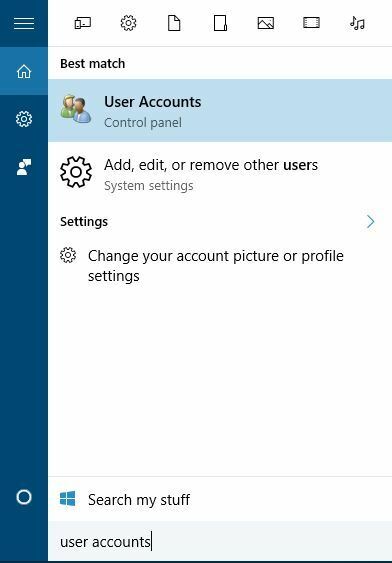
- Seç Parola sıfırlama diski oluşturun soldaki menüden.
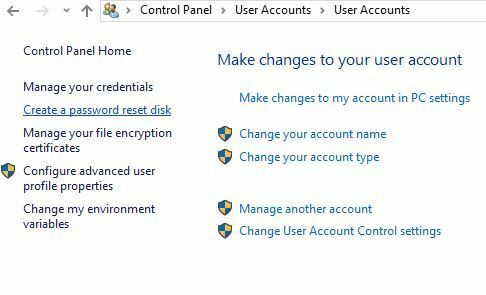
- Parola sıfırlama diski oluşturmak için Parola Sıfırlama Diski sihirbazındaki talimatları izleyin.
Hesap şifrenizi değiştirirseniz bu işlemi tekrarlamanız gerekeceğini unutmayın. Parola sıfırlama USB'si oluşturmak için en son Windows 10 parolasını girmeniz gerekecek ve bu nedenle tüm adımları tekrarlamanız gerekecek.
Windows 10 parolanızı unutmanız durumunda, USB flash sürücünüzü takmanız ve oturum açma ekranından Parolayı sıfırla seçeneğine tıklamanız yeterlidir.
Herkesin bu USB flash sürücüyü bilgisayar parolanızı değiştirmek için kullanabileceğini unutmayın, bu nedenle onu güvenli bir yerde sakladığınızdan emin olun.
- ŞİMDİ OKU: Kayıp Windows 10 parolanızı kurtarmak için en iyi 10 araç
7. Taşınabilir bir sunucu olarak kullanın
Bir web geliştiricisiyseniz, web uygulamalarını test etmek için muhtemelen bilgisayarınızda yerel bir sunucu çalıştırıyorsunuzdur.
USB flash sürücünüzde taşınabilir bir web sunucusu oluşturmak, sabit sürücünüz bozulursa faydalı olabilir ve projenizi bitirmeniz gerekiyor veya sadece uygulamanızı farklı bir bilgisayar.
USB flash sürücünüzü taşınabilir sunucuya dönüştürebilecek birkaç araç vardır ve Server2Go muhtemelen en iyi bu amaç için bilinir, ancak bu araç işe yaramazsa birçok alternatif çözüm vardır. sen.
8. Dosyalarınızı otomatik olarak senkronize edin
Bilgisayarınızda önemli dosyalarınız varsa, aşağıdaki gibi araçları kullanabilirsiniz. SyncToy veya SyncBackSE için dosyalarınızı otomatik olarak senkronize edin ve bunları USB'ye kopyalayın.
Dosyalarınızı senkronize etmek, otomatik olarak yapmanıza izin verdiği için oldukça kullanışlıdır. iş veya okul projeniz için yedek oluşturun USB flash sürücünüzü her bağladığınızda.
- İLİŞKİLİ: Windows 7 PC'niz için en iyi 5 dosya senkronizasyon yazılımı
9. Akıllı telefonunuz veya tabletiniz için harici depolama olarak kullanın
Kullanmadığınız eski bir USB'niz varsa, onu Android cihazınız için her zaman harici bellek olarak kullanabilirsiniz. Bunu yapmak için USB OTG ve USB OTG kablosunu destekleyen bir cihaza ihtiyacınız olacak.
Bazı cihazlarda USB OTG sürücüleri ve gerekli uygulamalar bulunmadığını unutmayın, bu nedenle cihazınızı rootlamanız ve harici sürücüler takmanıza izin veren bir uygulama yüklemeniz gerekebilir.
Olası hataları keşfetmek için bir Sistem Taraması çalıştırın

Restoro'yu indirin
PC Onarım Aracı

Tıklayın Taramayı Başlat Windows sorunlarını bulmak için.

Tıklayın Hepsini tamir et Patentli Teknolojilerle ilgili sorunları çözmek için.
Güvenlik sorunlarına ve yavaşlamalara neden olan hataları bulmak için Restoro Repair Tool ile bir PC Taraması çalıştırın. Tarama tamamlandıktan sonra onarım işlemi, hasarlı dosyaları yeni Windows dosyaları ve bileşenleriyle değiştirir.
Akıllı telefonunuzu veya tabletinizi köklendirmenin garantinizi bozacağını ve dikkatli olmazsanız cihazınızda kalıcı hasara neden olabileceğinizi unutmayın, bu yüzden bunu aklınızda bulundurun.
10. Uygulama yükleme sürücüsü oluşturun
Belirli uygulamaları farklı bilgisayarlara oldukça sık yüklerseniz, muhtemelen aşağıdaki gibi bir araç bulabilirsiniz: Ninit oldukça kullanışlı.
Bu araç, en yaygın uygulamalardan bazıları için tek bir kurulum dosyası oluşturmanıza olanak tanır, böylece hepsini kolayca yükleyebilirsiniz.
İstediğiniz uygulamaları seçin, Ninite'ı bir USB flash sürücüye taşıyın ve en sık kullanılan uygulamalardan bazılarını hızlı bir şekilde yüklemek için herhangi bir bilgisayarda çalıştırın.
Bir bilgisayar yöneticisiyseniz, bu araç kesinlikle kullanmanız gereken bir araçtır.
11. Onarım diski oluştur
Artık kullanmadığınız eski bir USB sürücünüz varsa, en kullanışlı araçlardan bazılarıyla bir kurtarma sürücüsü oluşturun bu, belleğinizi test etmenize, sabit sürücüleri bölmenize ve çok daha fazlasını yapmanıza olanak tanır.
Bunu yapmak için, Hiren'in Önyükleme CD'sini indirin ve Rufus gibi bir aracı kullanın. önyüklenebilir bir USB flash sürücü oluşturun bu .iso dosyasıyla.
Önyüklenebilir bir flash sürücü oluşturduktan sonra bilgisayarınızı bu sürücüden başlatın ve kullanmak istediğiniz araçlardan birini seçin.
- Windows 10 için en iyi 2 HDD bozuk sektör onarım aracı
12. Şifre yöneticinizle birlikte kullanın
Belirli şifre yöneticileri, gibi Son Geçiş, uygulamalarının taşınabilir sürümünü taşınabilir bir web tarayıcısıyla birlikte indirmenize ve bunları bir USB flash sürücüden kullanmanıza izin verir.
Bilgisayarınıza erişiyorsanız bu son derece yararlı olabilir. Facebook hesabı veya bir E-posta hesabı güvenli olmayan bir bilgisayardan
Taşınabilir parola yöneticisini kullanarak, halka açık bir bilgisayarda kullansanız bile parolalarınız güvende kalacaktır.
- En İyi 6 Windows 10 Parola Yöneticileri
Yararlı yönetici araçları hakkında daha fazla bilgi edinmek istiyorsanız, kontrol etmelisiniz. Windows PC'lerde tarayıcı yer imlerini düzenlemek için en iyi 10 araç.
13. Windows 10 yükleme medyası oluşturun
Bazen Windows 10'da ciddi sorunlar yaşayabilirsiniz ve tek çözüm işletim sisteminizi sıfırlamak veya tamamen yeniden yüklemek olabilir.
Bunu yapmanız gerektiğinde, yeniden yükleme yapmanız gerektiğinde Windows 10 yükleme medyasına sahip olmak her zaman iyidir.
- AYRICA OKUYUN: Düzeltme: USB Windows 10'da Çalışmıyor
14. Dijital bir zaman kapsülü oluşturun
Eski bir USB flash sürücünüz varsa, onu dijital bir zaman kapsülü oluşturmak için kullanabilirsiniz. Bunu yapmak için, dünya hakkında mümkün olduğunca çok bilgi toplamanız ve USB'de saklamanız yeterlidir.
USB flash sürücüyü güvende tutmayı unutmayın, böylece gelecek nesiller dünyanın nasıl göründüğünü görebilir.
15. Retro oyunlar oynamak için kullanın
Retro oyunların hayranıysanız, bunları saklamak için her zaman eski USB flash sürücüyü kullanabilirsiniz.
Çevrimiçi olarak çok çeşitli emülatörler vardır ve en popüler konsollar için oyunlar çok fazla yer kaplamayın, bunları kolayca USB flash sürücünüze koyabilir ve doğrudan oynatabilirsiniz. ondan.
16. Dijital bir kitaplık oluşturun
Okumaktan hoşlanıyorsanız, eski USB flash sürücünüzde her zaman ücretsiz e-kitaplar saklayabilirsiniz.
E-kitaplar çok fazla yer kaplamaz ve yüzlerce e-kitabı normal bir USB flash sürücüde saklayabilir ve böylece onu kendi taşınabilir dijital kitaplığınıza dönüştürebilirsiniz.
17. Arabanızda en sevdiğiniz müziği dinlemek için kullanın
USB flash sürücülerini okuyabilen pahalı bir araba radyonuz yoksa, onu USB flash sürücüden en sevdiğiniz müziği çalmak için kullanmaya devam edebileceğinizi bilmek sizi memnun edecektir.
Tek ihtiyacınız olan, aracınızın çakmak soketine bağladığınız bir Thumbdrive Verici cihazdır. Thumbdrive Vericiyi bağladıktan sonra USB flash sürücünüzü ona bağlayın, radyonuzu açın ve Vericinin frekansına ayarlayın.
Ses kalitesinin değişebileceğini ve Thumbdrive Vericinin en şık çözüm olmayabileceğini, ancak yine de yeni bir araba radyosu satın almaktan daha iyi olduğunu unutmayın.
18. Sanal Ağ Bilgi İşlem için kullanın
Virtual Network Computing veya kısaca VNC, bilgisayarınıza uzaktan erişmenize ve herhangi bir kısıtlama olmaksızın kullanmanıza olanak tanır. VNC araçları grafik kullanıcı arayüzü ile birlikte gelir ve hatta bilgisayarınızın masaüstünü görebilir ve uygulamaları gerçek zamanlı olarak açabilirsiniz.
kullanarak USB flash sürücünüzden VNC istemcisi, İnternet bağlantınız ve USB bağlantı noktanız olduğu sürece, nerede olursanız olun bilgisayarınıza kolayca erişebilirsiniz.
19. Bir ağ sürücüsü olarak kullanın
Birçok yönlendirici bir USB bağlantı noktasıyla gelir ve bu USB bağlantı noktasını USB flash sürücünüzü takmak ve onu bir ağ sürücüsü olarak kullanmak için kullanabilirsiniz.
Cihaz, ağınızdaki tüm bilgisayarlarda kullanılabilecektir ve onu dosyaları yedeklemek veya müzik veya video akışı yapmak için kullanabilirsiniz.
20. USB flash sürücünüzü hayır kurumuna verin
Birçok hayır kurumu, USB bağışlarını kabul ediyor ve gelişmekte olan ülkelerdeki öğrencilere yardımcı olmak için bağışlanan USB flash sürücüleri kullanıyor.
Artık kullanmadığınız eski bir USB flash sürücünüz varsa ve bunun için yeni bir amaç bulamıyorsanız, onu bir hayır kurumuna vermeyi düşünmenizi şiddetle öneririz.
Listemizin size yardımcı olduğunu ve eski USB flash sürücünüz için yeni bir amaç bulmayı başardığınızı umuyoruz.
AYRICA OKUYUN:
- Ekstra bağlantı için en iyi 5 evrensel USB çoklu şarj kablosu
- Düzeltme: USB Windows 10'da Çalışmıyor
- Düzeltme: USB aygıtları için Windows 10 hata kodu 43
- Bir USB sürücüsünde birden çok bölüm nasıl oluşturulur
 Hala sorun mu yaşıyorsunuz?Bunları bu araçla düzeltin:
Hala sorun mu yaşıyorsunuz?Bunları bu araçla düzeltin:
- Bu PC Onarım Aracını İndirin TrustPilot.com'da Harika olarak derecelendirildi (indirme bu sayfada başlar).
- Tıklayın Taramayı Başlat PC sorunlarına neden olabilecek Windows sorunlarını bulmak için.
- Tıklayın Hepsini tamir et Patentli Teknolojilerle ilgili sorunları çözmek için (Okuyucularımıza Özel İndirim).
Restoro tarafından indirildi 0 okuyucular bu ay


